Per iniziare
In Asterys Lab siamo pronti a cogliere ogni opportunità tecnologica utile, ma siamo consapevoli che non tutti hanno la stessa predisposizione o piacere nel cimentarsi con la tecnologia. Siamo attenti alla “digital diversity” e cerchiamo di supportare tutti nel partecipare attivamente durante le interazioni on line, offrendo, per quanto possibile, alternative tradizionali ai percorsi digitali. In questa prospettiva è stata realizzata anche questa introduzione alla nostra piattaforma di lavoro a distanza e ai vari strumenti che mettiamo a tua disposizione.
Abbiamo raccolto i feedback e le difficoltà dei partecipanti che prima di te hanno fatto l’esperienza di questo corso, sappiamo che a questo punto del percorso, dopo aver scelto di iscriverti, probabilmente hai diverse domande e curiosità. Il corso è disegnato per accompagnarti passo dopo passo e rendere facile e piacevole il cammino, se dovessi trovare che mancano informazioni importanti, volessi offrirci dei suggerimenti o avessi bisogno di ulteriori chiarimenti non esitare a contattare il tuo referente della scuola, preferibilmente sul forum dedicato di cui parliamo anche più avanti in questo Argomento.
Partiamo dall’inizio.
I corsi sono nominati in base al livello, all’anno e all’edizione di quel corso nell’anno. Quindi, per esempio, la seconda edizione del 1º livello del 2028 si chiamerà: “APCM 1º liv. Skills 282” o più brevemente “Skills 282”. Quindi, in futuro, ti potrai sempre riferire al corso cui appartieni considerando queste definizioni.
Ci sono diversi spazi dedicati a lavoro individuale o di gruppo, te li presentiamo:
INNER
È la parte del sito asteryslab.com dedicata alla formazione, al Coaching, alla Facilitazione e allo Store, la trovi cliccando sull’apposito link presente sulla home page di asteryslab.com o digitando asteryslab.com/inner. Potrai accedere agli spazi riservati dopo aver effettuato il login. ATTENZIONE: normalmente quando sei iscritto a uno dei nostri corsi hai già un tuo account utente, lo hai attivato quando hai effettuato l’acquisto o te lo abbiamo attivato noi facendo riferimento all’email che tu o la tua organizzazione ci avete comunicato. Al primo accesso devi quindi usare user name e password che conosci o, se li hai dimenticati o non li conosci, effettuare la procedura di recupero password descritta più avanti.
Primo accesso e attivazione Utente
Usando un browser di ultima generazione, sul tuo computer o su un tablet o smartphone, vai all’indirizzo: https://asteryslab.com/inner qui trovi l’Home page di Inner dove puoi vedere una barra menù in alto (nella foto è grigia, quella nera più in alto non la considerare) dove ci sono le seguenti voci di menù, da sinistra a destra:
- Home: porta alla home page di asteryslab.com
- Inner: è la pagina dove siamo – infatti è sottolineata
- Labs: porta a una pagina con l’elenco dei Lab visibili – trovi spiegati i Lab più avanti
- Store: porta allo Store di Asterys Lab, qui si trovano i corsi, i servizi e i prodotti acquistabili
- Icona Carrello: come in tutti gli Store on line il carrello è dove trovi gli articoli acquistati da pagare
- ISCRIVITI: se non sei già iscritto a uno dei nostri corsi, se vuoi effettuare un acquisto o curiosare fin dove è permesso
- ENTRA: per aprire la finestra di login
adesso clicca sul pulsante ENTRA
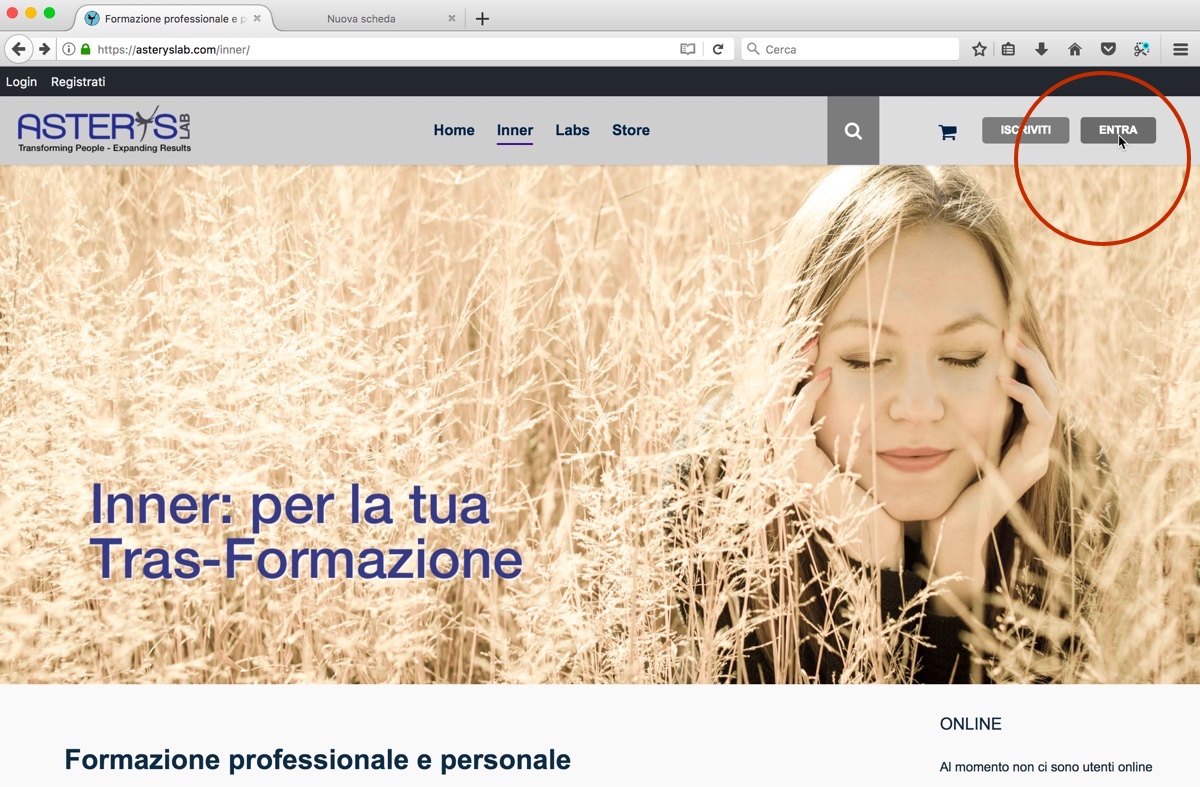
L’aspetto e le immagini della pagina potrebbero essere diverse, ma il principio operativo rimane lo stesso.
Sulla schermata di Login puoi inserire le credenziali a te note oppure, puoi semplicemente cliccare sul link: Password dimenticata?
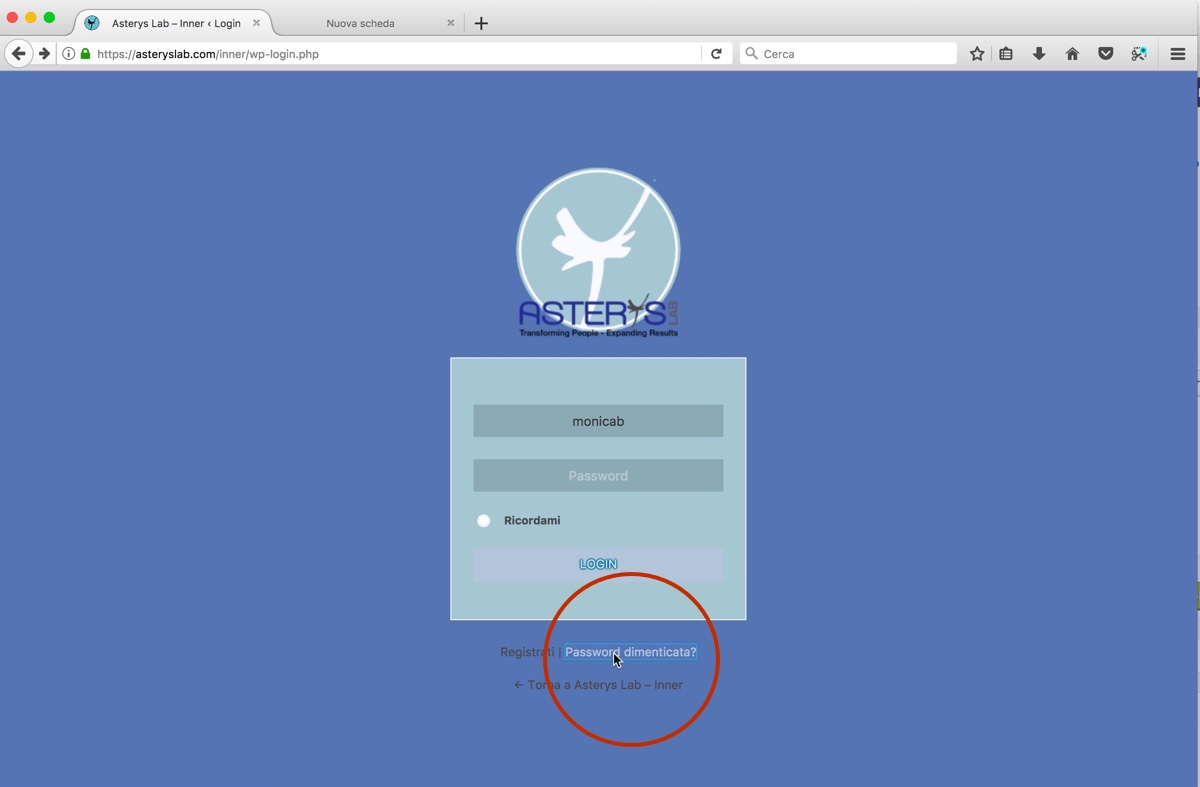
come evidenziato nell’immagine, dopo aver cliccato si aprirà un’altra finestra, come illustrata sotto, qui puoi inserire la tua email (quella usata all’atto dell’apertura dell’account o comunicata alla scuola) e premere il pulsante: “Resettare password”:
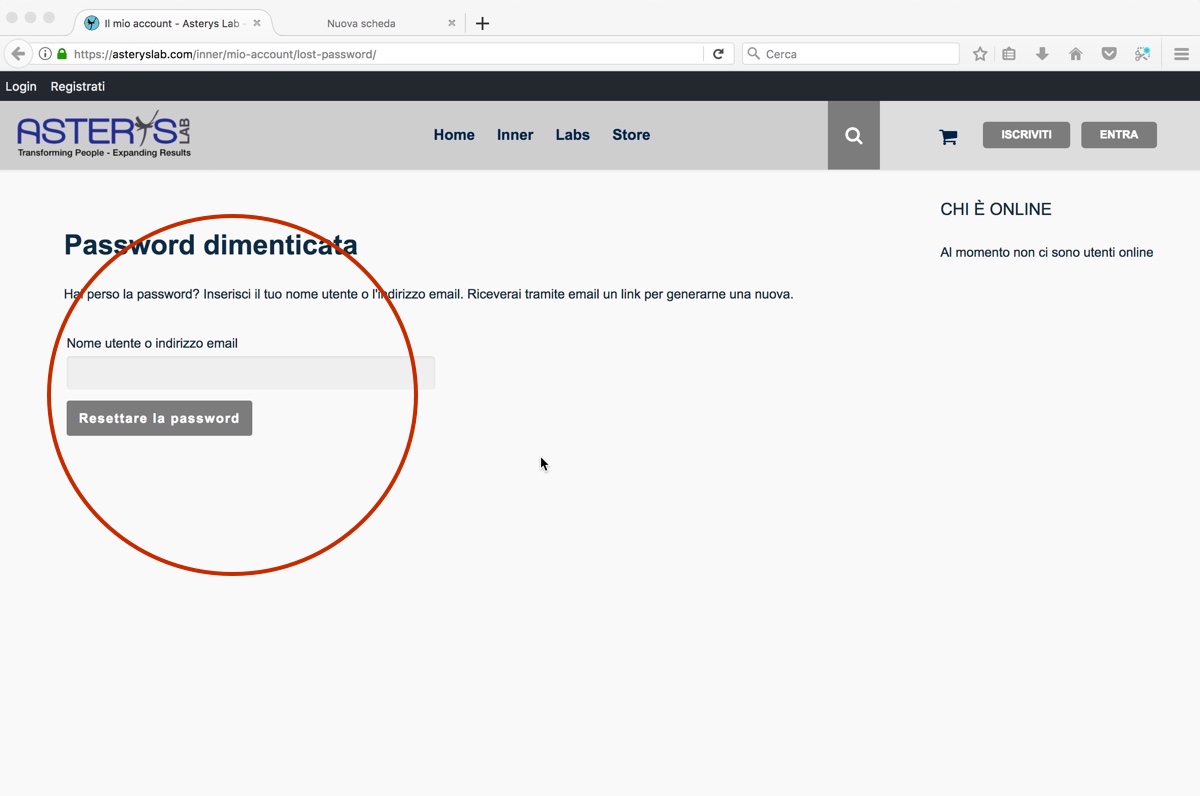
riceverai entro pochi minuti un’email con link e procedura per reimpostare la password, una volta fatto dovrai accedere e autenticarti usando le nuove credenziali, dopo, la pagina iniziale di Inner ti apparirà come sotto.
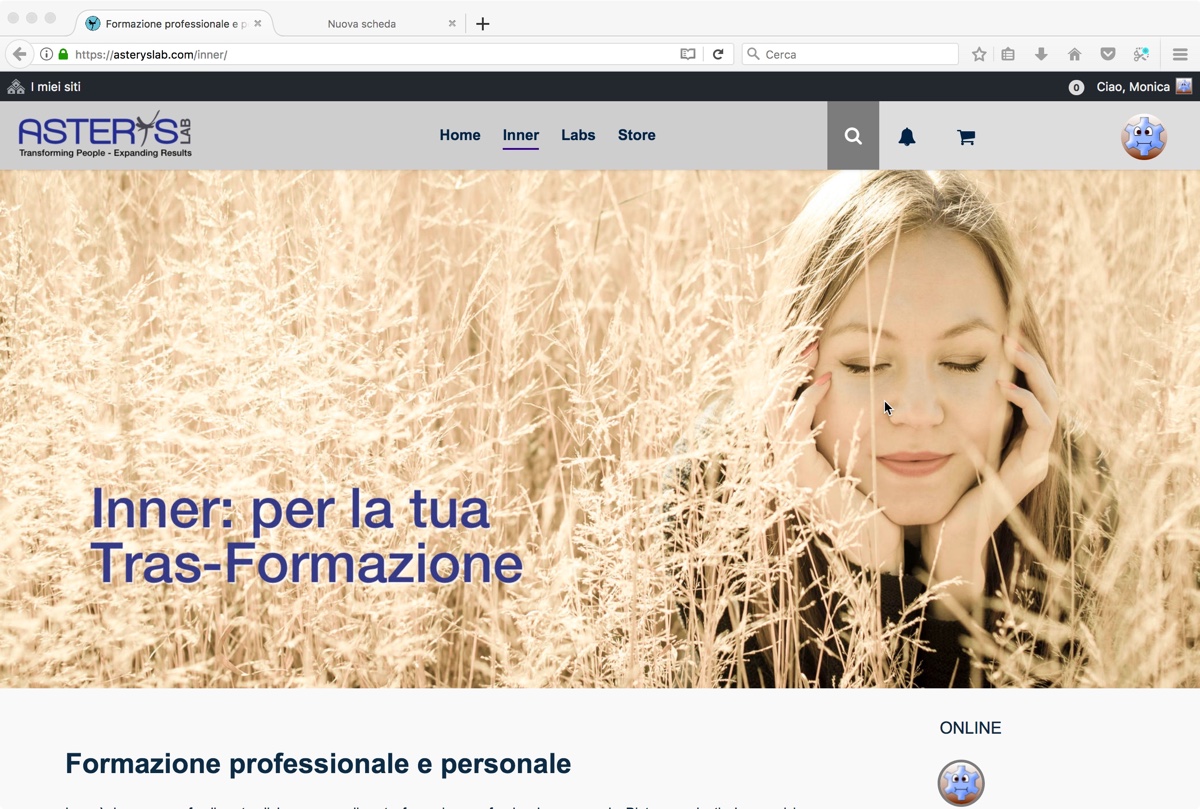
in alto a destra (ma anche tra le persone indicate come “On line”, in basso a destra) c’è un’immagine circolare che rappresenta la tua immagine, è scelta a caso dal sistema, ti chiediamo di cambiarla prima possibile con una tua foto in primo piano, aiuterà i trainer e i tuoi compagni di corso a “vederti” anche in questo contesto rendendolo più caldo e amichevole.
Definisci il livello di privacy del tuo profilo
Il tuo profilo in partenza è visibile a tutti, anche a chi non è iscritto al corso che frequenti e persino a chi non è iscritto alla piattaforma Inner, ma tu hai la facoltà di decidere cosa vuoi che si veda e chi può vederlo, oltre a chi fa parte della tua classe ovviamente. Se non hai particolare interesse in questo argomento non devi fare nulla, altrimenti ti consigliamo di verificare subito il setting della privacy del tuo profilo. Le opzioni che trovi nel tuo profilo dopo aver scelto l’opzione “IMPOSTAZIONI” sono:
Visibilità profilo – puoi modificare le impostazioni della visibilità di ogni informazione che fa parte del tuo profilo e puoi scegliere che possa vederli:
- Chiunque – informazione è visibile a tutti, anche chi non è utente autenticato di Inner
- Solo io – informazione è visibile solo all’utente
- Tutti gli utenti – informazione visibile solo a chi è utente autenticato della piattaforma Inner
Privacy Settings – puoi modificare la visibilità dell’intero profilo utilizzando due opzioni:
Chi può vedere il tuo profilo – e puoi scegliere, “Tutti” o “Solo utenti autenticati”;
Nascondi il mio profilo dalla lista degli utenti – e puoi scegliere, “Si, nascondilo” oppure “No, lascialo visibile”, si riferisce alla visibilità del tuo profilo nell’elenco degli utenti della piattaforma Inner.
ATTENZIONE: alcune tue attività e alcune informazioni sulle lezioni che completi o quali test fai, potrebbero essere visibili sul web, quindi qualcuno che digitasse su un motore di ricerca il tuo nome, potrebbe trovare tra i risultati la parte visibile del tuo profilo, la tua foto, il fatto che magari hai inserito un messaggio sul forum, ma non i contenuti di quello che posti o dei test che completi.
Cambiare immagine del profilo
Per cambiare la tua immagine del profilo, vai con il cursore sulla tua immagine in alto a destra, si aprirà un menù come quello illustrato nell’immagine sotto:
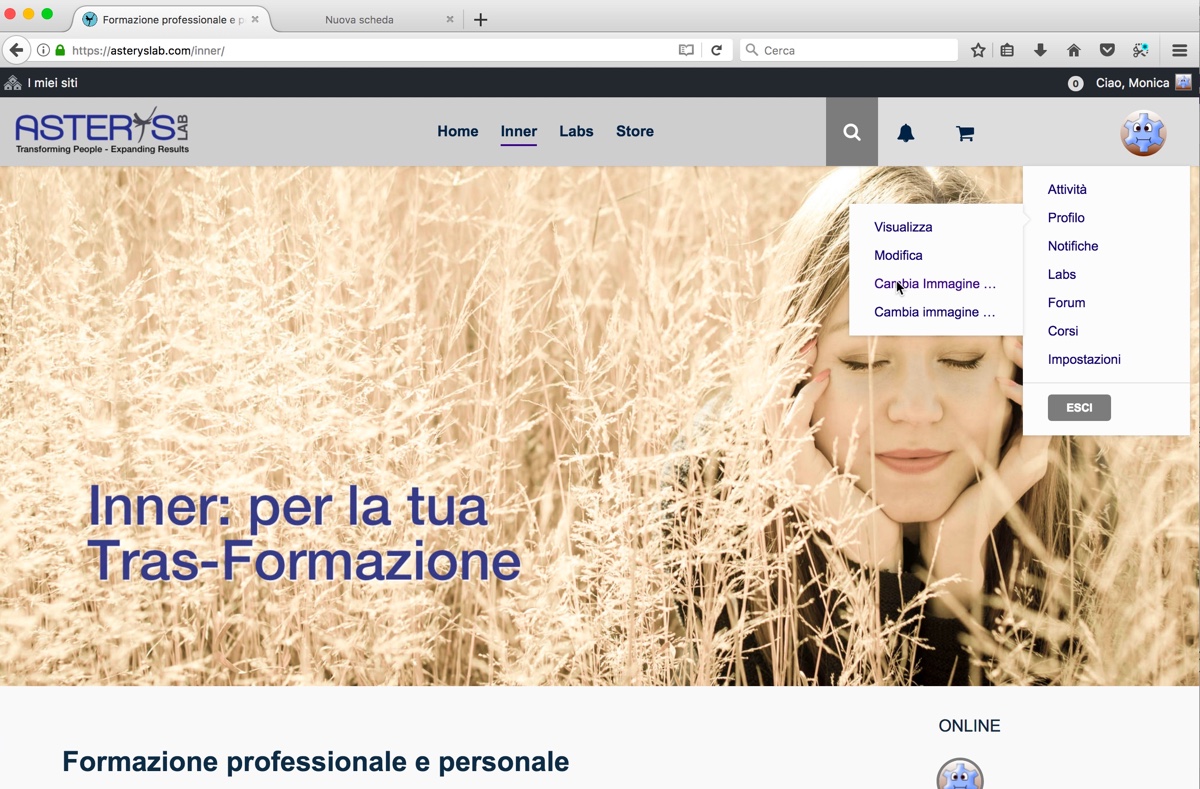
come vedi ci sono tante voci di menù che ti invitiamo a esplorare, ora però ci interessa, scegli Profilo – Cambia immagine… e si aprirà la schermata che segue, dove potrai caricare un tuo primo piano, scegliendolo dai file che hai nel computer, oppure scattarti una foto direttamente con la fotocamera del device in uso. La foto puoi ritagliarla come preferisci trascinando gli angoli del quadrato tratteggiato. Considera che poi l’immagine sarà tagliata in forma circolare e non quadrata.
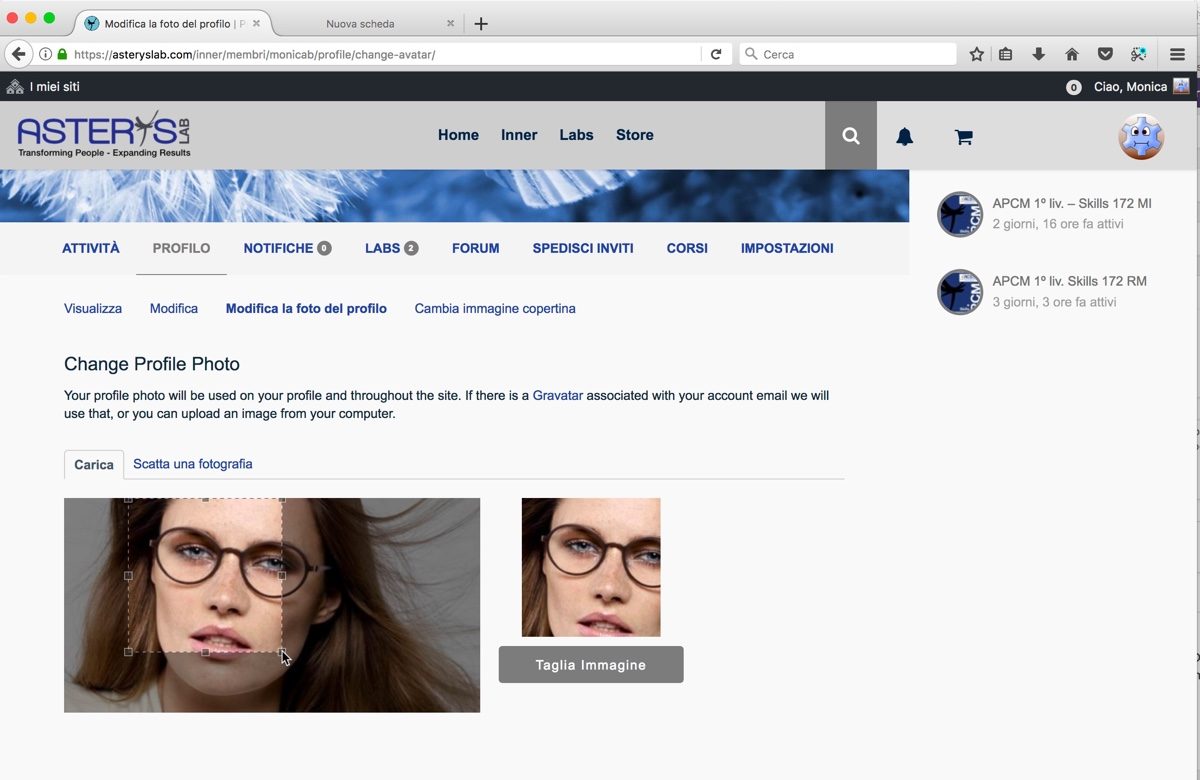
Sotto vedi il risultato finale. Questa è la pagina del tuo profilo come la vedi tu, gli altri utenti vedranno le informazioni che hai inserito, nome, cognome, città, genere, eventuali altre info inserite. Come vedi, oltre al menù che si apre passando il
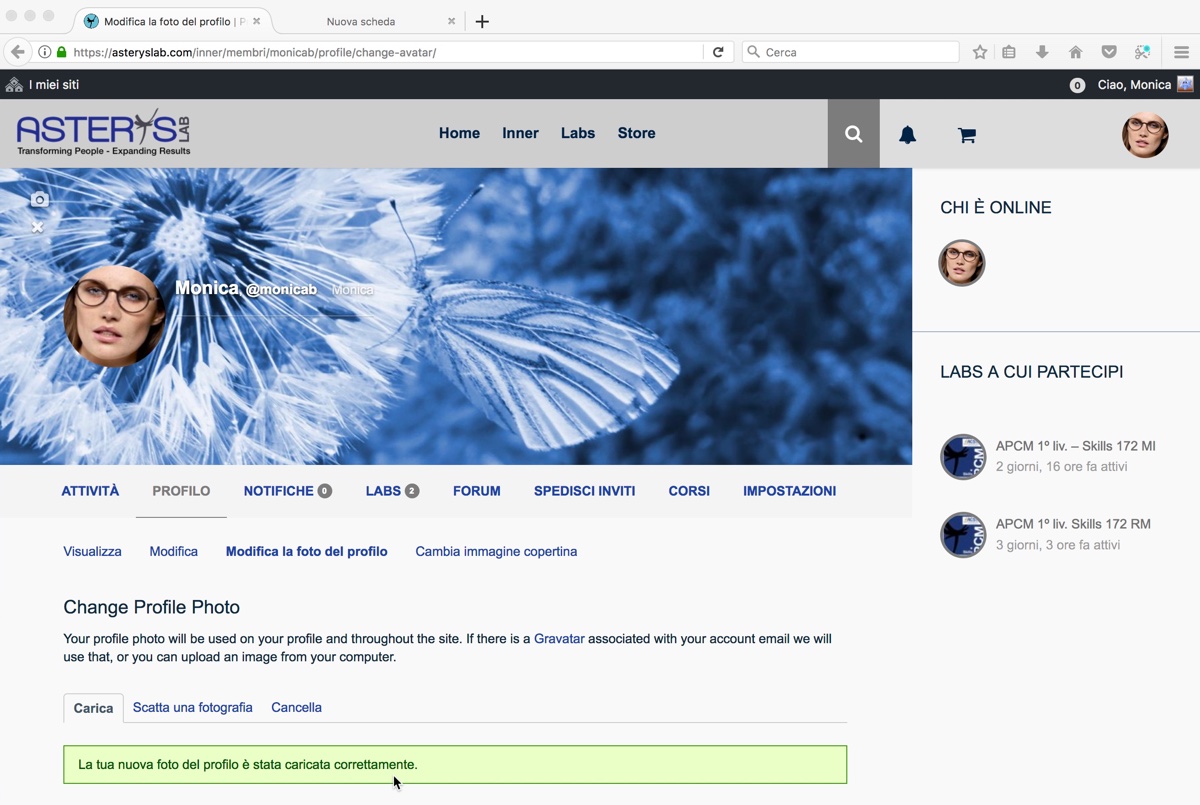
cursore sull’immagine del tuo profilo che ti abbiamo già mostrato, qui hai una nuova icona (la campanella che serve per segnalarti messaggi o avvisi ricevuti) e sotto, due menù orizzontali, quello più in alto, tutto MAIUSCOLE:
- ATTIVITÀ: dove trovi tutte le attività svolte sulla piattaforma, come flusso di eventi
- PROFILO: la pagina del tuo profilo personale
- NOTIFICHE: messaggi e notifiche indirizzate a te o a un gruppo cui appartieni
- LABS: gli spazi di lavoro dedicati ai vari corsi o progetti
- FORUM: vari spazi per dialoghi e confronto con i trainer e i tuoi colleghi dei vari Lab
- SPEDISCI INVITI: possibilità di invitare sulla piattaforma persone che pensi possano essere interessate, al momento non ci sono molti contenuti disponibili per chi non è iscritto ai corsi, ma questo presto cambierà
- IMPOSTAZIONI: dove devi andare per modificare le impostazioni del tuo profilo e altro
e quello sottostante che trovi normalmente con Visualizza aperto, che è poi la pagina del PROFILO:
- Visualizza: mostra le informazioni del tuo profilo
- Modifica: modifica le informazioni del tuo profilo
- Modifica la foto del tuo profilo: parla da se
- Cambia immagine copertina: parla da se
Da questa pagina puoi completare le informazioni del tuo profilo e se vuoi, puoi personalizzare allo stesso modo anche la foto di Copertina che in partenza è uguale per tutti.
Sulla colonna destra trovi, CHI È ON LINE dove vedi chi altre a te è on line in questo momento e sotto, LABS A CUI PARTECIPI che ti mostra un elenco dei Labs a cui hai accesso.
Per tutte le altre funzioni esplora i vari menù, sotto ti indichiamo le principali funzionalità della piattaforma Inner.
Questa è l’immagine di come il tuo profilo appare quando visitato da un altro utente:
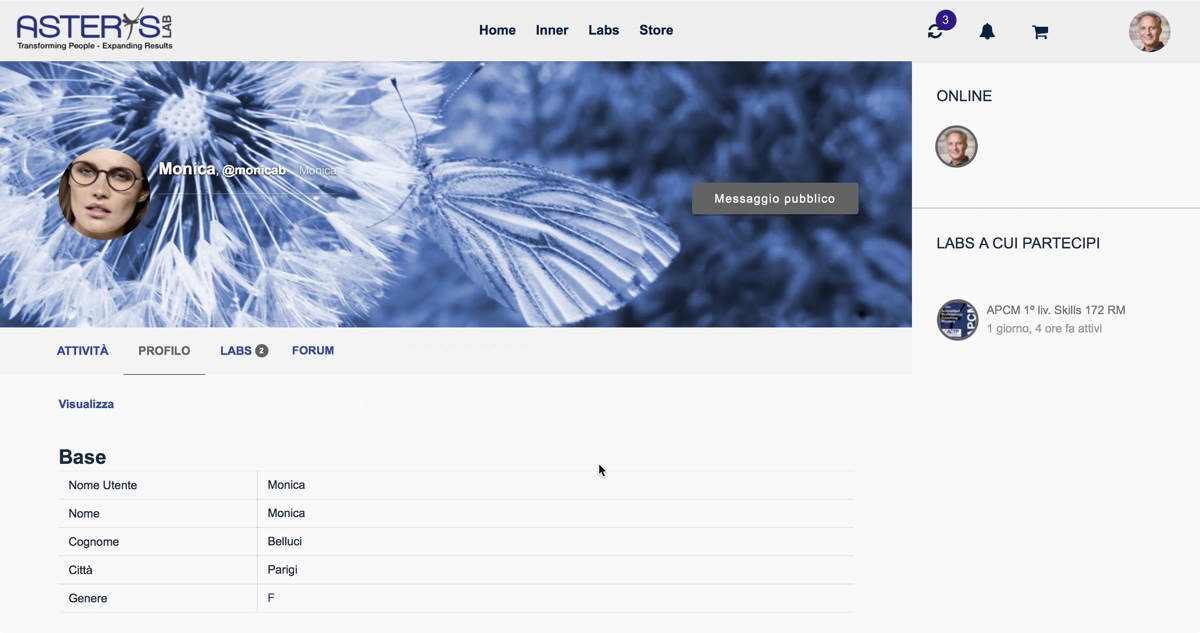
LAB
I “Labs” sono dei mini siti web creati dagli amministratori per offrire uno spazio di lavoro agli iscritti, spazio che può essere:
- Nascosto (lo vedono solo i partecipanti e gli invitati);
- Privato (lo vedono tutti, ma può entrarci solo chi è invitato o autorizzato);
- Pubblico (tutti lo vedono e tutti possono accedere).
Questi spazi generalmente sono dedicati a progetti, gruppi di lavoro e classi dei corsi attivati dalla scuola. Per il tuo corso ne è stato creato uno dove poter comunicare con i trainer e i tuoi compagni di corso (con un Forum dedicato), trovare tutte le informazioni sull’edizione del corso cui sei iscritto (programma, indirizzi, orari, link per partecipare alle attività on line), il link al presente corso e-learning e foto o materiale provenienti dai laboratori svolti in presenza.
Entrare in un Lab
Puoi accedere a un Lab direttamente da un link che ti è stato inviato, in questo caso se il Lab non è Pubblico ti sarà chiesto di autenticarti prima di poter accedere. Ma puoi accedere al Lab dopo esserti autenticato al sito Inner in diversi modi, dalla home di Inner, nell’immagine che segue ti evidenziamo dove cliccare per farlo e dal tuo profilo personale in Inner “LAB A CUI PARTECIPI”, come hai già visto:
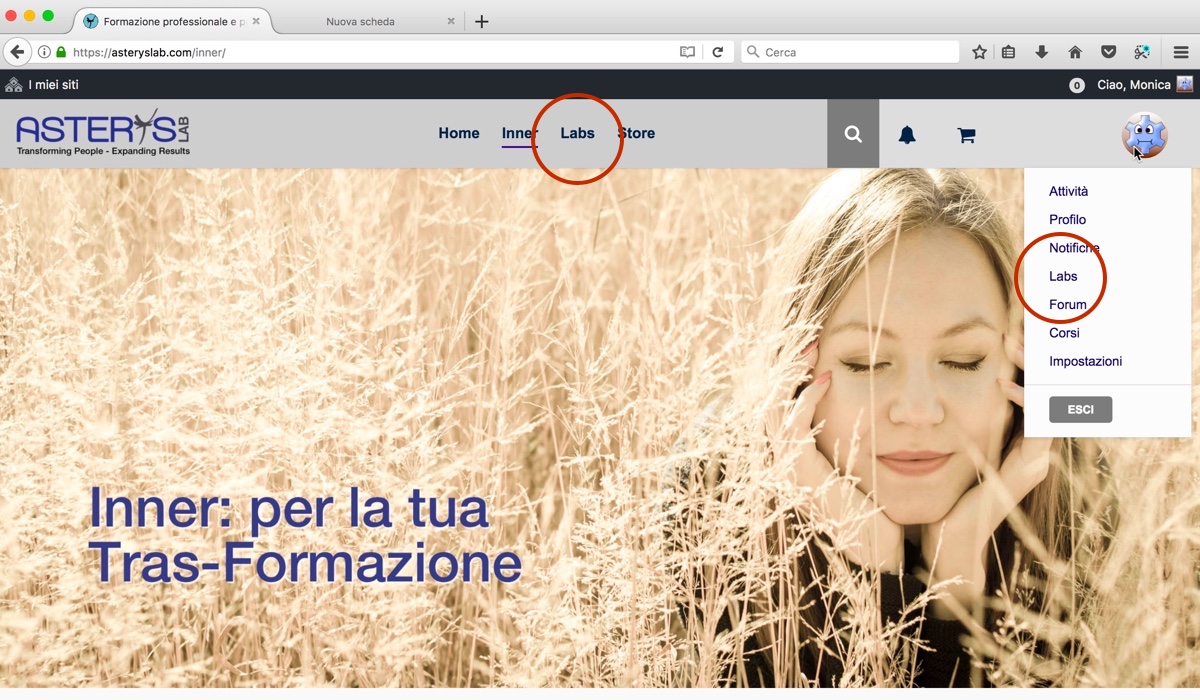
Tra i Labs devi cercare quello con il nome dell’edizione del corso a cui partecipi. Quando un Amministratore o un Moderatore del Lab ti invita ricevi un’email, ma l’invito risulta anche nel tuo profilo dove trovi, nella parte in alto a destra un evidenza dei messaggi che ti aspettano sull’icona della campanella. Per poter accedere a un Lab dopo aver ricevuto l’invito, è necessario accettarlo.
Quando finalmente accedi al Lab del tuo gruppo, ti si apre la schermata che segue, come vedi all’interno del Lab ci sono due livelli di menù orizzontali, quello superiore con le voci tutte in MAIUSCOLO e quello inferiore con la sola iniziale maiuscola. Sul primo livello abbiamo:
RISORSE: quando apri trovi aperto su questa pagina, trovi tutto quello che ti serve per tutto il percorso
ATTIVITÀ: flusso di attività collegate al Lab
FORUM: spazio per dialoghi e confronto con i trainer e i tuoi colleghi del corso
MEMBRI: i partecipanti al Lab
OPZIONI E-MAIL: come vuoi ricevere le email del Lab
sul livello inferiore abbiamo invece:
Programma: dove trovi il programma del corso e le informazioni utili per lo svolgimento delle varie attività
E-Learning: trovi il collegamento per partecipare alle lezioni sulla piattaforma e-learning
Pratica: c’è il modulo da compilare dopo aver fatto ogni sessione di coaching, da inviare a usare dopo il primo laboratorio in aula
Il Tuo Coach: Indicazioni per il tuo percorso di percola coaching
Buddies: saranno indicati gli accoppiamenti per il lavoro in coppie
Corso 1: foto e documenti che saranno caricati dopo lo svolgimento dei laboratori in presenza
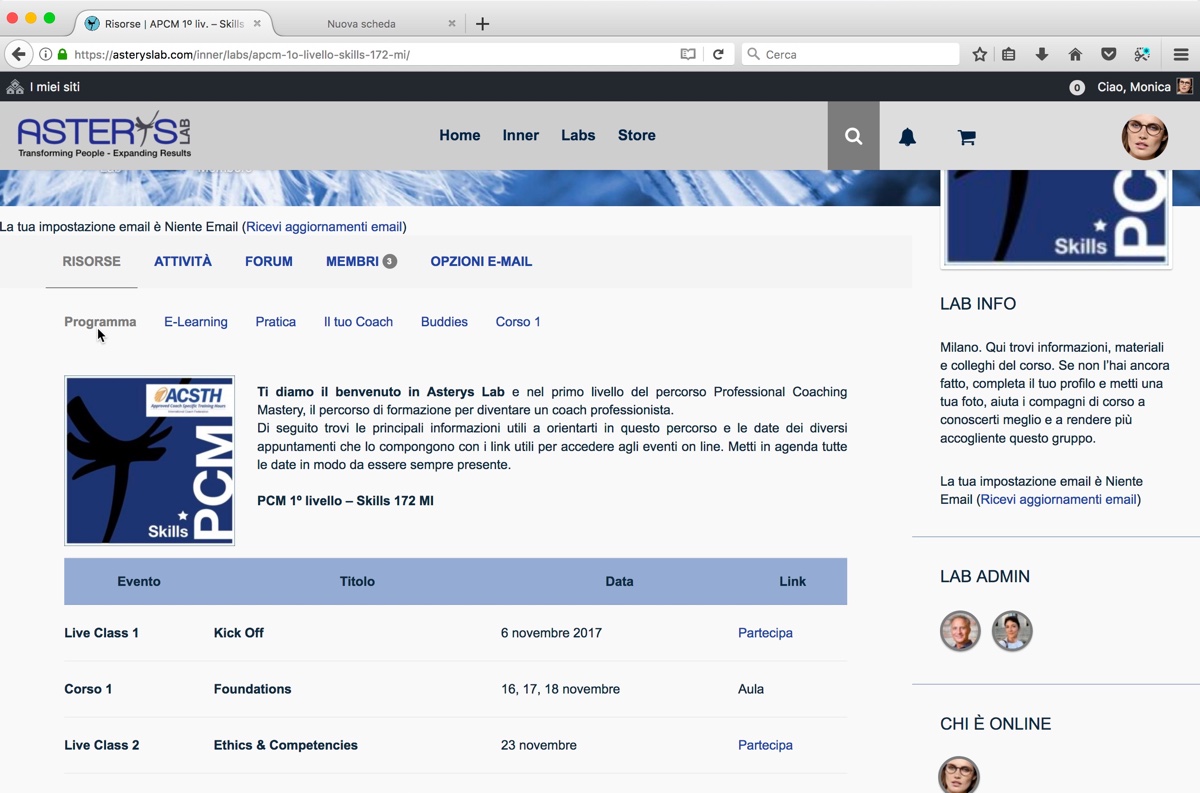
LIVE CLASS
Sono dei momenti di formazione sincrona – che si svolge in tempo reale con un trainer presente – in video conferenza, per aiutarti a partecipare gli abbiamo dedicato un Argomento con un Manuale e un Video tutorial. Tutti gli appuntamenti previsti li trovi elencati nel tuo LAB sotto la voce di menù LIVE CLASS con i link specifici per collegarti il giorno e nell’orario indicati. Vedi immagine sotto.
E-LEARNING
è lo spazio dove sei collegato in questo momento, è composto da Lezioni, composte a loro volta da Argomenti e Test cui potrai accedere mano a mano che procederai e/o secondo il criterio che il responsabile del corso riterrà più utile per un apprendimento migliore. Puoi accedere dal tuo Lab scegliendo la voce del menù orizzontale specifica.
I dettagli per accedere a questi spazi sono comunicati via email dalla scuola e se sei qui dovresti averli già ricevuti, in caso contrario contatta il referente della scuola per segnalarlo.
FORUM
Nel forum trovi tutte le comunicazioni importanti e puoi dialogare con i tuoi compagni di corso, ma anche con i partecipanti di altre classi dello stesso corso. Per ricevere anche via Email i messaggi e comunicazioni della scuola verifica che una volta nel Forum in alto a sinistra sia indicato Disiscriviti, se invece trovi indicato Iscriviti, allora clicca sul pulsante per effettuare l’iscrizione al Forum. La stessa cosa puoi fare per i diversi messaggi aperti.

